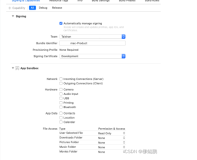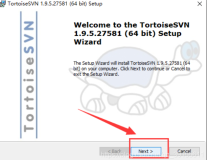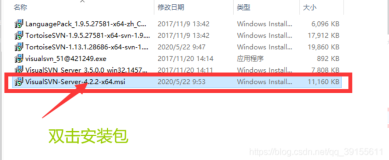关于SVN,我就不介绍了,不清楚的照旧给你们个连接,请自行学习下谢谢。SVN百度介绍:
http://baike.baidu.com/view/183128.htm
Xcode 默认自带Git 与 SVN,我们本篇介绍SVN的详细配置步骤如下:
1. 首先检测你的Mac 中是否已经安装了SVN,Mac os 10.8的用户没有的。
检测的方式如下:
(1)打开终端,敲入如下命令:
svn -version
(2) 如果有已经安装了svn,那么终端控制台将出现如下信息:
|
1
2
|
svn: invalid option character: e
Type 'svn help' for usage.
|
如果出现如下,则说明当前系统没有安装svn
|
1
|
svn: command not found
|
如果还没有SVN,那么解决方法如下:
打开Xcode ,然后菜单项“Xcode”-“Preferences”(快捷键:Command+,),然后选择“DownLoads”页面,然后下载安装 “Command Line Tools”,如下图:
2.从代码仓库添加一个项目
在Xcode菜单选项“Windows”-“Organizer”(快捷键:Shift+Command+2),然后选择“Repositories”,点击“+”,如下图所示:
3. 配置SVN
点击“+”,然后选择 “Add Repository”,然后出现如下页面:
name: 自己定义个名字吧
Location:服务器SVN地址
Type:Subversion(默认支持Git 与 svn)
全部输入正确后,点击“Next”会弹出如下界面,让你输入SVN的账号密码(如果有账号密码的设置)
正确输入账号密码后,点击“Continue”进入,trunk、branches、tags的设置,这里直接简单如下图填写就好了。
这时候童鞋们可以有看到没项后面出现警示的红点!先不用在意,继续点击“Add”吧。
需要注意的是“SVN Server端也要开启trunk、branches、tags!”
下面需要解决的是项目添加完后,trunk、branches、tags无法正常获取到的问题:
当出现trunk、branches、tags选项后面都是红点的话,那么请你打开终端:然后输入如下命令:
svn ls https://192.168.1.205:8443/svn/AugustXcodeProBackUp
格式:svn ls xxxx (xxx是你SVN Server的地址,也就是你在添加项目的时候填的Location地址)
地址正确的话,终端将出现如下图的信息:
这里询问你是否允许这个地址的访问,我们输入 “ p ”,然后回车即可。
验证是否OK的方法:
再次控制台输入 svn ls xxxx
当不再提示让你选择是否允许的提示,而是直接控制台出现如下信息,说明OK了:
|
1
2
3
|
branches/
tags/
trunk/
|
到此mac os会弹出如下图所示的信息:
不用考虑啦,直接点击“好”吧!如果你不允许,那你就太屌丝了。。。。。。
如果大家还是没有这个提示的话,先不要紧张,试试如下的操作:
1. 多次允许操作你的SVN Server地址,一直重复到不会提示让你选择,并且出现如下信息为止!
2. 大退Xcode,重新打开
(备注:根据mac os版本的不同,可能不一定出现mac os的提示!)
下面是当你配置都正常后,那么 trunk、branches、tags 三个选项后的灯应该都是绿色的,如下图:
OK,本篇就到这里吧,感谢大家一直以来对Himi的支持。